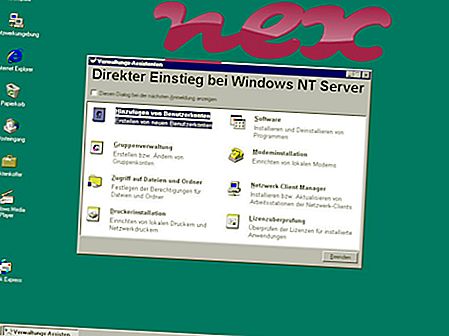Il processo noto come Internet Explorer (Utilità di installazione versione 11) appartiene al software Internet Explorer (versione 11) o Windows Internet Explorer di Microsoft (www.microsoft.com).
Descrizione: Ienrcore.exe non è essenziale per il sistema operativo Windows e causa relativamente pochi problemi. Ienrcore.exe si trova in una sottocartella di C: \ Windows, ad esempio C: \ Windows \ Temp \ IE126D1.tmp \ IE11-support \ . Le dimensioni dei file conosciute su Windows 10/8/7 / XP sono 5.951.696 byte (60% di tutte le occorrenze), 5.930.192 byte o 285.696 byte.
Il programma non è visibile Il file ienrcore.exe non è un file di sistema di Windows. Il file è firmato digitalmente. Il programma ascolta o invia dati su porte aperte a una LAN o Internet. Ienrcore.exe è in grado di monitorare applicazioni. Pertanto il livello di sicurezza tecnica è pericoloso al 62% ; ma dovresti anche confrontare questa valutazione con le recensioni degli utenti.
Disinstallazione di questa variante: è possibile disinstallare Internet Explorer 11 o Internet Explorer 10 o provare a ottenere assistenza dal fornitore del software. Fare clic su Internet Explorer 11 o Internet Explorer 10 nel pannello di controllo di Windows (sezione Software o programmi) per disinstallarlo, oppure fare clic su www.microsoft.com/windows/ie per visitare il sito Web del fornitore.Importante: alcuni malware si mimetizzano come ienrcore.exe, in particolare quando si trovano nella cartella C: \ Windows o C: \ Windows \ System32. Pertanto, è necessario controllare il processo ienrcore.exe sul PC per vedere se si tratta di una minaccia. Consigliamo Security Task Manager per verificare la sicurezza del tuo computer. Questa è stata una delle migliori scelte di download di The Washington Post e PC World .
Un computer pulito e ordinato è il requisito fondamentale per evitare problemi con ienrcore. Ciò significa eseguire una scansione alla ricerca di malware, pulire il disco rigido utilizzando 1 cleanmgr e 2 sfc / scannow, 3 programmi di disinstallazione non più necessari, controllando i programmi di avvio automatico (utilizzando 4 msconfig) e abilitando l'aggiornamento automatico 5 di Windows. Ricordarsi sempre di eseguire backup periodici o almeno di impostare i punti di ripristino.
Se dovessi riscontrare un problema reale, prova a ricordare l'ultima cosa che hai fatto o l'ultima cosa che hai installato prima che il problema apparisse per la prima volta. Utilizzare il comando 6 resmon per identificare i processi che causano il problema. Anche per problemi gravi, piuttosto che reinstallare Windows, è meglio riparare l'installazione o, per Windows 8 e versioni successive, eseguire il comando 7 DISM.exe / Online / Cleanup-image / Restorehealth. Ciò consente di riparare il sistema operativo senza perdere dati.
Per analizzare il processo ienrcore.exe sul tuo computer, possono essere utili i seguenti programmi: Un Task Manager di Sicurezza mostra tutti i programmi di Windows in esecuzione, inclusi processi integrati nascosti, come il monitoraggio della tastiera e del browser o elementi con avvio automatico. Un'esclusiva valutazione del rischio per la sicurezza indica la probabilità che il processo sia potenzialmente spyware, malware o Trojan. B Malwarebytes Anti-Malware rileva e rimuove spyware, adware, trojan, keylogger, malware e tracker dal tuo disco rigido.
File correlato:
aspg.exe avast driver updater.exe bluestacks.exe ienrcore.exe screenpresso.exe avira_system_speedup.exe psdprotect.dll p_981116.exe tosa2dp.exe tbbitt.dll service_21.exe